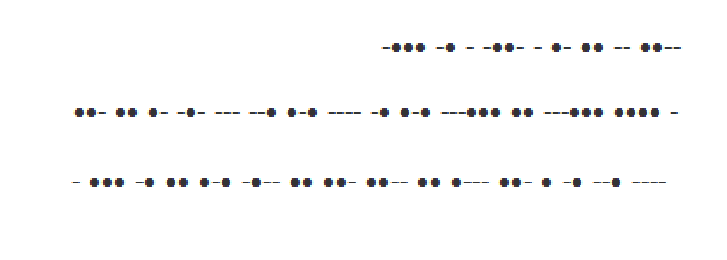آموزش اتصال سرور مجازی به دامنه
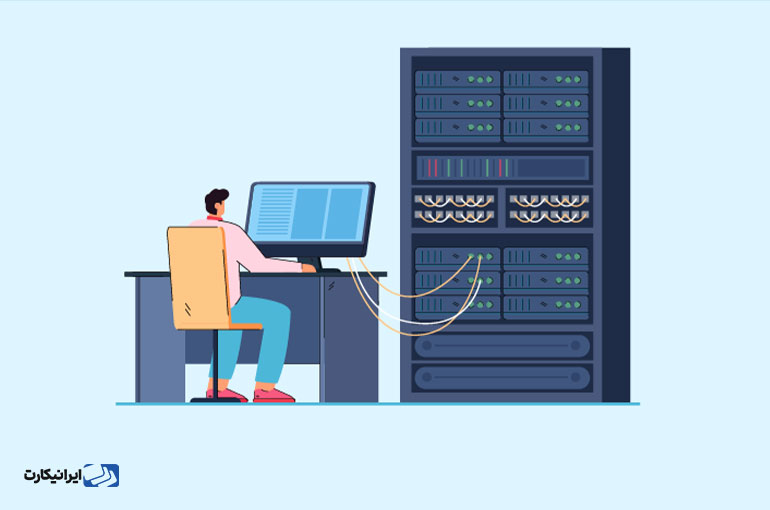
موضوعی که در این مقاله قصد بررسی آن را داریم، آموزش اتصال سرور مجازی ویندوز و لینوکس به دامنه است. اگر بخواهیم به طور کلی مراحل راهاندازی یک وبسایت را بیان کنیم، شما بعد از انتخاب یک زیر ساخت مناسب جهت میزبانی سایت، باید دامنه خود را به سرور مجازی رایگان و یا پرمیوم متصل کنید. در ادامه نحوه اتصال دامنه به هر یک از سرورهای مجازی ویندوز و لینوکس را به صورت گام به گام توضیح خواهیم داد.
دامنه چیست؟
دامنه به آدرس اینترنتی گفته میشود که کاربران در url مرورگر خود جهت دیدن وب سایت شما، تایپ میکنند.
تصور کنید، وب سایت یک خانه است و افراد برای رسیدن به آن نیاز به آدرس دارند، نام آدرس همان نام دامنه است. هر سایتی که روی اینترنت قرار دارد، دارای یک آیپی است که با این آدرس شناسایی میشوند. طبیعتا تعداد این آدرسها بسیار زیاد است و به خاطر سپردن آنها، کار سادهای نیست. به همین علت برای هر آدرس اینترنتی یک نام مشخص انتخاب میکنیم.
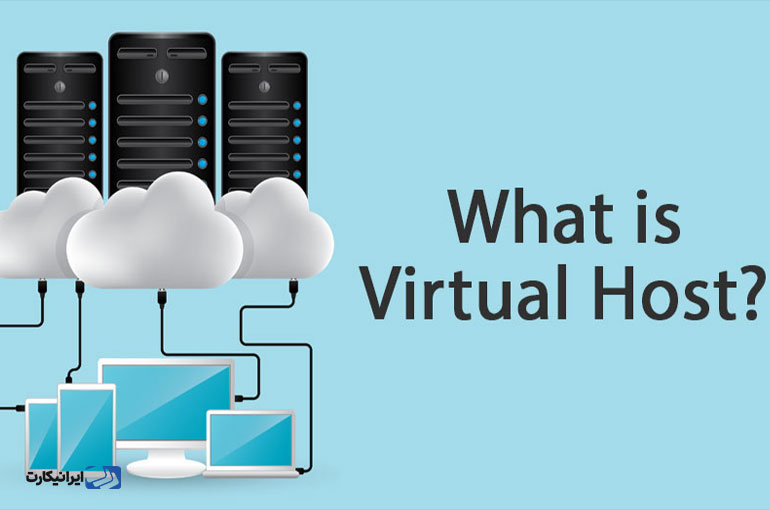
سرور مجازی چیست؟
در سرور مجازی با استفاده از تکنولوژی مجازیسازی به جای اینکه چند سختافزار مستقل را برای هر سرور اختصاص دهیم، یک سخت افزار قدرتمند را برای چند سرور شبیهسازی میکنیم. در این صورت روی یک سختافزار، چندین سرور جدا با منابع اختصاصی خودتان ( CPU، RAM و سایر دیتاها) خواهید داشت. سرورهای مجازی بر اساس نوع سیستم عامل به دو سرور مجازی ویندوز و لینوکس تقسیم میشوند.
آموزش روش های اتصال دامنه به سرور مجازی ویندوز
جهت اتصال دامنه به ویندوز سرور، با آموزش زیر همراه باشید تا خیلی ساده بتوانیم دامنه را به سرور مجازی ویندوز متصل کنیم.
مرحله اول : نصب سرویس DNS در ویندوز سرور مجازی
در اولین مرحله باید نصب دیاناس را به عنوان role روی ویندوز سرور انجام دهیم. برای اینکار وارد ویندوز سرور شوید و مراحل زیر را دنبال کنید:
- گزینه Add roles and features را انتخاب کنید.
- در صفحه جدید، اطلاعاتی درباره DNS به شما نمایش داده خواهد شد که باید روی گزینه Next کلیک کنید.
- در اینجا لازم است گزینه اول یعنی Role-based or feature-based Installation را انتخاب نمایید و گزینه Next را انتخاب کنید.
- در مرحله چهارم، سرور خود را انتخاب کنید و وارد مرحله بعدی شوید.
- در صفحه جدیدی که برایتان باز شده است، تیک گزینه DNS را بزنید و از بخش سمت چپ صفحه، روی عبارت Add features کلیک کنید.
- در اینجا لازم است در دو مرحله بعدی گزینه Next را انتخاب نمایید تا به مرحله Confirmation برسید. حال روی گزینه install کلیک کنید تا سرویس دی ان اس نصب شود.
مرحله دوم : تنظیمات مربوط به DNS
تنطیمات مربوط به دی ان اس دارای ۴ مرحله است:
- ایجاد zone
- ایجاد رکورد Name server
- ایجاد آدرس Name server
- پیکربندی تنظیمات Name server
چگونه Zone را ایجاد کنیم؟
- از بخش Tools گزینه دی ان اس را از سمت راست صفحه، انتخاب کنید.
- حال در صفحه جدید، روی گزینه Forward Lookup Zones راست کلیک کنید و گزینه New Zone را انتخاب نمایید.
- با کلیک روی گزینه Next، لازم است تا Primary zone را انتخاب کنید و سپس دوباره گزینه Next را کلیک کنید.
- در آخرین مرحله از ایجاد Zone در بخش Zone name، نام دامنه خود را وارد کرده و گزینه Next را انتخاب کنید.
- نام پیشنهادی خود را به عنوان Zone file وارد کرده و وارد مرحله بعدی شوید.
- در آخرین مرحله با نمایش گزینه finish، شما موفق به ایجاد Zone شدهاید.
چگونه رکورد Name server را ایجاد کنیم؟
- وارد بخش DNS Manager شوید.
- در صفحه باز شده از منوی سمت چپ، گزینه New Host را کلیک کنید.
- رکوردهای ns خود را تنظیم کنید. به این منظور در فیلد IP address، مقدار آیپی آدرس سرور خود را وارد کنید.
- در آخرین مرحله تنها کافیست تا همین روال را برای دیگر nsها انجام دهید.
چگونه آدرس Name server را ایجاد کنیم؟
- در همان بخش DNS Manager، رکوردهای موجود را پاک کنید
- آدرس رکوردهای ns را که در مرحله قبلی ساختیم، وارد نمایید
چگونه پیکربندی تنظیمات Name server را انجام دهیم؟
در آخرین مرحله از گام دوم نحوه اتصال سرور مجازی ویندوز به دامنه، باید پیکربندی تنظیمات Name server را انجام دهیم. برای این کار، لازم است تا مراحل زیر را طی کنیم.
- در بخش DNS Manager از نوار سمت چپ صفحه، تب Start of Authority را انتخاب کنید و روی گزینه browseدر بخش Primary server کلیک کنید.
- در پنجره جدید، ns ساخته شده در مراحل قبل را انتخاب و در نهایت روی گزینه ok کلیک نمایید.
مرحله سوم : ایجاد رکوردهای اتصال دامنه به آی پی سرور
قصد داریم در ادامه آموزش اتصال دامنه به سرور مجازی، رکوردهای اتصال دامنه به آی پی سرور را ایجاد کنیم.
با گذراندن این مرحله، اتصال سایت خود را با هر دو دامنه example.ir و www.example.ir به آی پی سرور انجام خواهیم داد.
- در DNS Manager روی Zone که آن را ایجاد کردیم، کلیک راست کنید. سپس گزینه New Host را بزنید تا پنجره جدیدی برای شما باز شود.
- در همین پنجره، مقادیرname و IP Address را وارد کنید.
- برای هر رکورد، مرحله قبل را مجددا تکرار کنید.
مرحله چهارم: در پنل مدیریت دامنه NS را پیکربندی کنید
در گام نهایی نوبت به تنظیم رکوردهای Name server که در مراحل قبل انجام دادیم، میرسد. اگر پسوند دامنه ir را دارید، باید به پنل مدیریت دامنه ir در ایرنیک مراجعه کنید.
حال در بخش تنظیمات NS دامنه، رکوردهای NS ساخته شده را در قسمت نام کارگزار و آی پی سرور را در قسمت آی پی کارگزار وارد کنید.
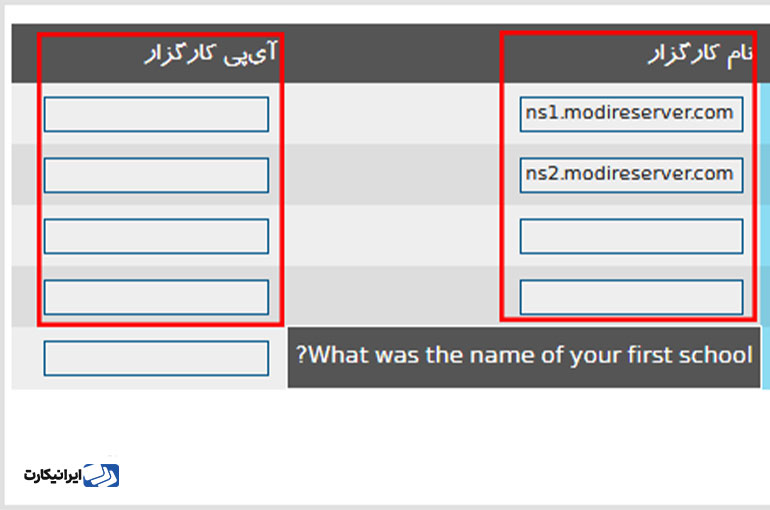
آموزش روش های اتصال دامنه به سرور مجازی لینوکس
برای اتصال دامنه به سرور مجازی لینوکس میتوانیم از سه روش زیر استفاده کنیم.
- اتصال دامنه از طریق رکورد A
- اتصال دامنه از طریق کلود فلر
- اتصال دامنه با استفاده از پنل دامنه
اتصال دامنه به سرور مجازی لینوکس از طریق رکورد A
در این روش لازم است تا رکورد A را تغییر دهید. از پنل هاستینگ وارد بخش DNS Zone شوید و مراحل زیر را دنبال کنید.
- آدرس آی پی سرور خود را حفظ داشته باشید
- تمامی رکوردهای A که با @ و WWW را پاک کنید
- تغییرات ویرایش شده از رکورد A را ثبت نمایید
بهتر است مقادیر زیر را به شکل زیر وارد کنید:
کادر name: نام دامنه را وارد کنید
کادر Record یا Point to : آی پی سرور را وارد کنید
کادر TTL: در حالت عادی و یا همان Default قرار دهید.
آموزش نحوه اتصال دامنه به سرور مجازی لینوکس از طریق پنل دامنه
برای این منظور از طریق پنل دامنه سایتتان و از بخش ساخت DNS اختصاصی، DNS مورد نظر خود را ایجاد و در سایت ثبت نمایید. سپس موارد زیر را انجام دهید:
کادر IP: آدرس آی پی از سرور لینوکس
کادر DNS: مقادیر NS1 و NS2
آخرین مرحله: ساخت DNS
آموزش نحوه اتصال سرور مجازی به دامنه
خرید دامنه و اتصال آن به سرور برای راه اندازی وب سایت، امری ضروری است. به همین علت در این آموزش به صورت کامل روشهای اتصال سرور مجازی ویندوز و لینوکس را به دامنه بررسی کردیم. این راهنمای ساده و جامع به شما کمک میکند تا خیلی آسان دامنه را به سرور خود متصل نمایید.